10 удобных фич 3D Touch для iPhone 7 (6s) продвинутым пользователям
Кратко: 3D Touch для продвинутых. Рядовым не понадобится.
Пост-ответ Павлу Городницкому, который разочарован в 3D Touch. Автор iPhones.ru уверен, что технология бесполезна и недоработана. Личный опыт говорит обратное. В доказательство привожу 10 удобных фич 3D Touch, которые рекомендую.
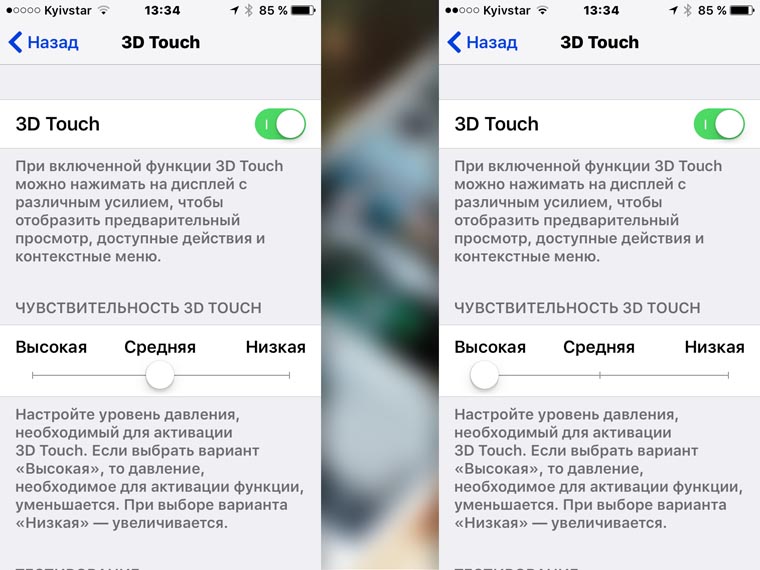
Обратите внимание! Чтобы не «ввинчивать» палец в экран для использования 3D Touch, настройте чувствительность в настройках: Основные — Универсальный доступ — 3D Touch — Высокая. Если доп. меню не нужны — выключите.
1. Быстрые настройки в центре управления
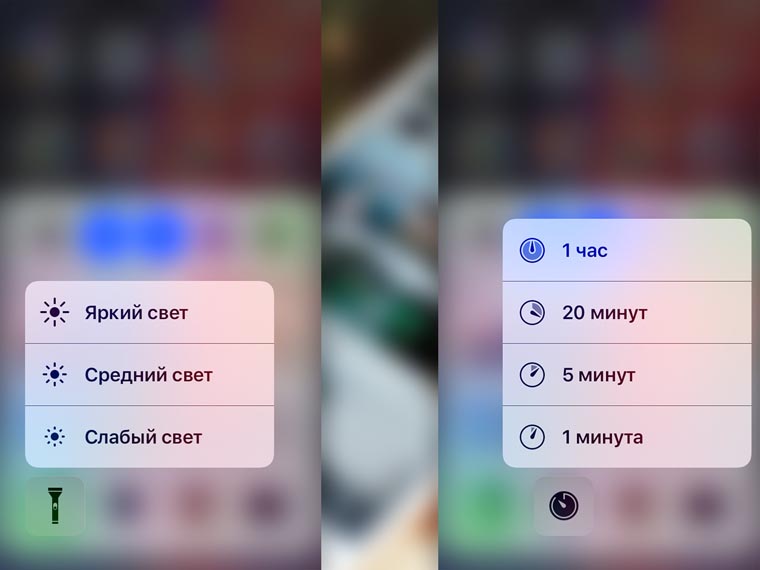
С помощью сильного нажатия на фонарик откроете настройку мощности свечения — яркий, средний и слабый свет. На таймер — установите время отсчета. Не хватает управления Wi-Fi и так далее, но это добавят в iOS 11 — не сомневаюсь.
2. Управление скачиванием iOS-приложений
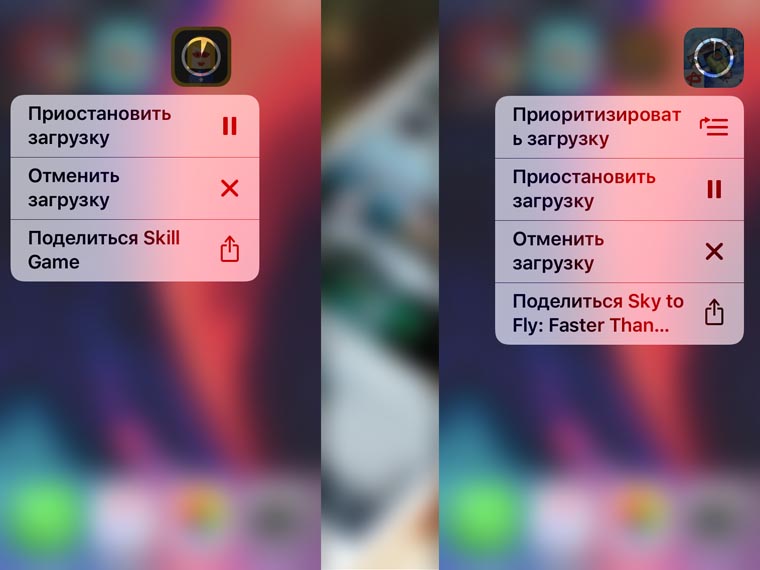
Рядовым пользователям хватит старт-паузы обычным тапом. Продвинутые, которые регулярно загружают тяжелый софт и игры, обрадуются приоритету скачивания. И без 3D Touch для него не вижу места в интерфейсе системы.
3. Переименование папок плюс уведомления
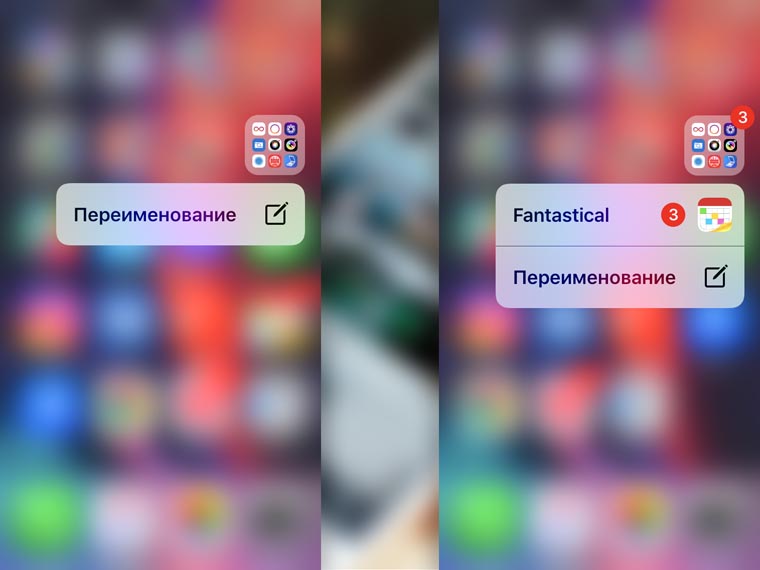
Когда в одной папке три десятка приложений, отображение списка уведомлений для каждого = удобство. Примеры — социальные сети и мессенджеры, корпоративные чаты и электронная почта, и так далее.
4. Полная очистка пропущенных уведомлений
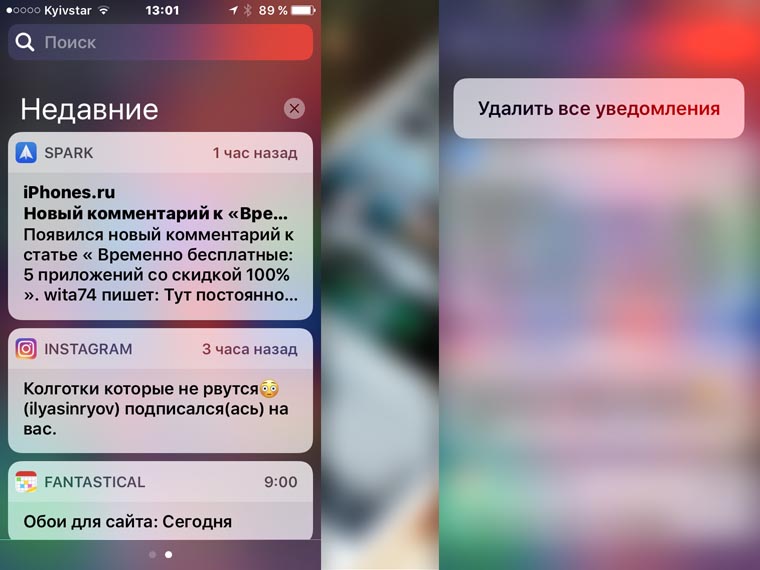
Современный мир засыпал уведомлениями по делу и нет. Часть отключаем в настройках, а другую анализируем и удаляем из шторки. Опытным добавили удаление всех через 3D Touch — по сильному нажатию на крестик раздела.
5. Вызов списка открытых недавно программ

Сильное нажатие на левый бок дисплея на домашнем экране с коротким свайпом вправо откроет меню многозадачности ОС, длинным — предыдущее приложение. Не вижу инструментов, чтобы реализовать подобное на маленьком экране.
6. Перемещение курсора одним лишь пальцем
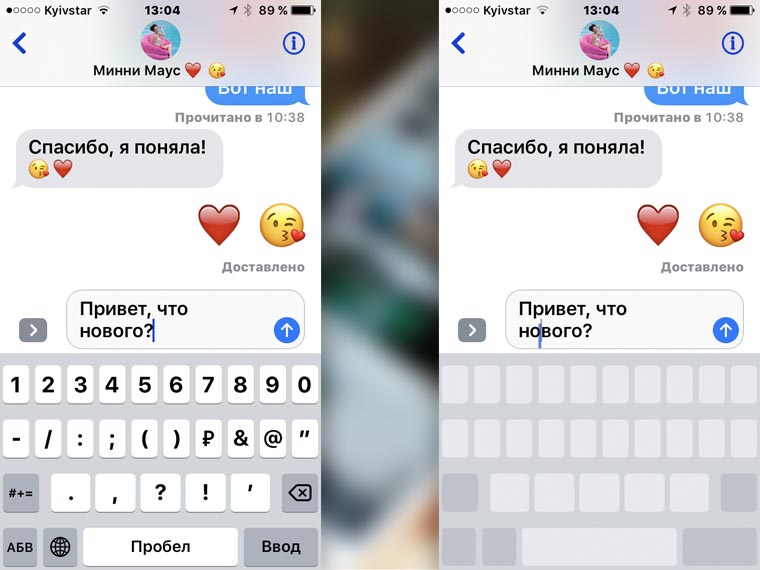
Без 3D Touch перемещение курсора в нужное место текста при общении в мессенджерах и социальных сетях, рабочих вопросах оказывалось мучительным. Сегодня проще — сильное нажатие открывает тачпад для манипуляций.
7. Виджеты приложений без поиска в меню
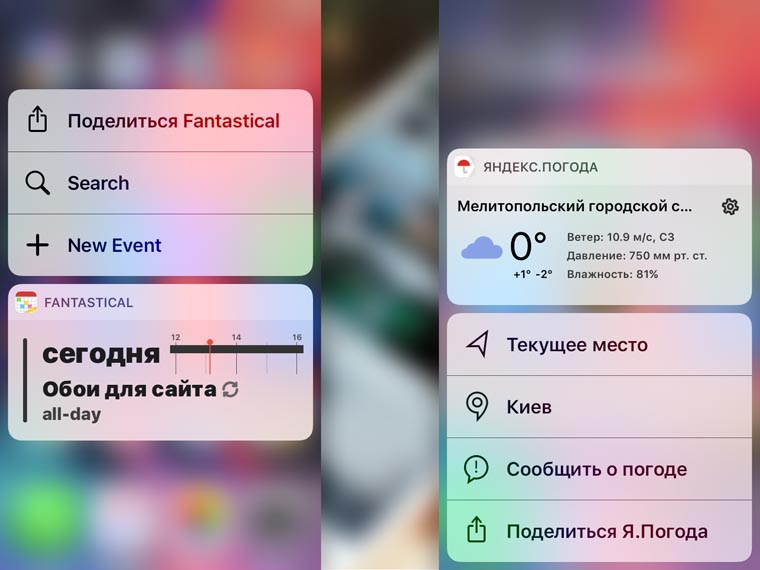
Личное мнение — без виджетов из iOS 10 грустно, скучно и неудобно. С — напротив. Но раздел с часто используемыми быстро превращается в бесконечную ленту. И выход — виджеты приложений в дополнительном меню.
8. Предпросмотр открываемого контента в тап
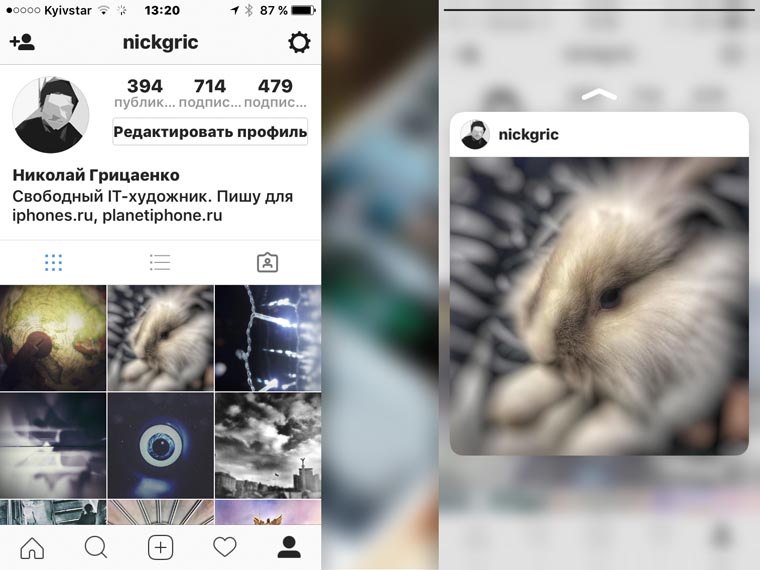
Рядовой пользователь, который пренебрегает 3D Touch, перейдет по ссылке в браузере или другом приложении, ознакомится с информацией и вернется обратно. Продвинутый — просмотрит длинным нажатием.
9. Отправка ссылок на установленный софт
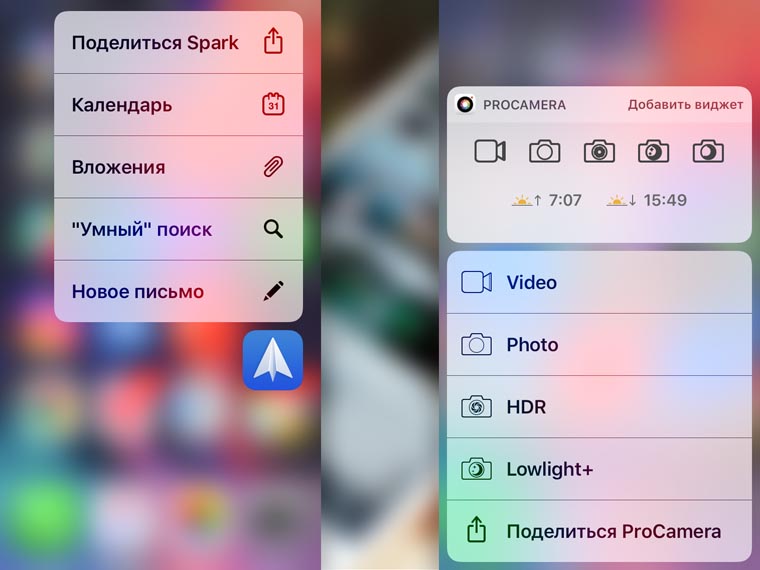
Возвращаемся к истокам — звонилкам с Java-приложениями из 90-х. Если были ИК-порт и передача софта по нему — счастливчик. Современное подобие — отправка ссылок на скачивание через 3D Touch. И это быстрее, чем из App Store.
10. Дополнительная информация уведомлений
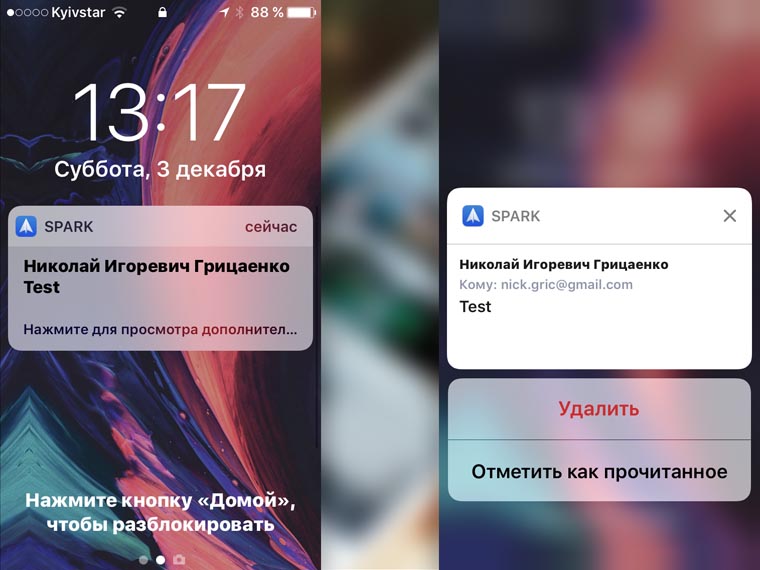
С сильным нажатием на уведомление познакомитесь с подробной информацией о в ряде приложений. Без — откроете программу, прочитаете информацию, закроете и так далее. Что быстрее — судите лично.
Но 3D Touch не для всех. Apple не пошла по пути дальнейшего усложнения iOS для рядового пользователя. Поэтому вынесла дополнительные функции в контекстные меню для продвинутых. И наличие лучше отсутствия. Или поспорим?
